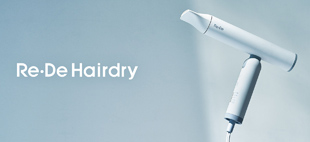Q&A よくある質問一覧
| Q&Aカテゴリ |
|---|
Q1 : 製品仕様(全般)
- 1-1. 5.1chサラウンドに対応していますか?
-
対応していません。番組は視聴できますが音声は2chに変換されます。
- 1-2. Bluetoothイヤホンは使えますか?
-
Bluetoothイヤホンには対応していません。
- 1-3. データ放送やハイブリッドキャストは使えますか?
-
対応していません。
- 1-4. 緊急警報放送の受信に対応していますか?
-
対応していません。
- 1-5. 映像や音声を外部機器に出力できますか?
-
映像の場合
地上デジタル放送のコンテンツ保護のため、対応しておりません。音声の場合
地上デジタル放送のコンテンツ保護のため、デジタル音声の出力はできません。 ただし、アナログ音声での出力は可能です。 - 1-6. iPadとiPhoneを持っていますが、1台のチューナーで両方とも使えますか?
-
チューナーが1台でも、複数のiPad/iPhoneで利用できます。
それぞれにアプリをインストールして、チューナーを取り付けてから使用してください。ただし、複数の端末での同時利用はできません。
Q2 : チューナー本体・付属品・修理
- 2-1. アンテナ端子が4つありますが、残りの端子は何に使うのですか?
-
別売りのアンテナキットで使用します。アンテナキットを追加することで受信感度を向上させることができます。
※ 本製品はダイバシチ(複数のアンテナで同一の信号を受信することにより、受信感度を向上させること)に対応しており、標準構成では2アンテナ×2チューナーのダイバシチになります。
- 2-2. 無線LANランプが赤色に点灯しません。
-
電源が供給されていない状態です。以下を確認してください。
- 本製品の電源ケーブルが車のアクセサリーソケットにさし込まれていますか?
- 本製品の電源ケーブルが本体に接続されていますか?(端子が抜けかかったりしていないかもお確かめください)
- 車のエンジンがかかっていますか?
- アクセサリーソケットに内蔵されているヒューズは切れていませんか?
- 車のアクセサリー電源のヒューズは切れていませんか?
- 2-3. 無線LANランプが赤点滅しています。
-
赤点滅している状態のまま、チューナー本体側面にあるリセットボタンをつまようじなどを使って緑色に点滅するまで押し続けます。(約10秒)
※ 先端が鋭利なものを使ったり、強く押したりしないでください。
- 2-4. 修理の場合の送り先は?
-
製品の修理 - その他製品の修理依頼を確認してください。
- 2-5. 付属品が足りないときや、紛失したときはどうしたらよいですか?
-
購入後2週間以内にご連絡いただいた場合は、無償で送付いたします。
紛失や購入後2週間を経過した場合は有料になります。購入後はすぐに付属品を確認してください。
- 2-6. USB端子にハードディスクなどの外部機器を接続することはできますか?
-
USB端子は本製品では使用しません。何も接続しないでください。
Q3 : テレビ視聴
- 3-1. テレビが映りません。
-
以下のような原因が考えられます。
- チューナーの電源が入っていない(車のエンジンがかかっていないか、電源ケーブルの接続に問題があります)
- iPad/iPhoneのWi-Fi設定でチューナーのネットワークが選択されていない
- アンテナの取り付けや接続に問題がある
- 天候または地形の影響による受信不良 (場所を変えるか、時間おいてから使用してください)
- 地上デジタル放送を受信できない地域である
- 3-2. 通信が途切れたり、映像が止まったり乱れたりします。
-
- アンテナケーブルがチューナー本体にきちんと接続されているか確認してください。
- ロッドアンテナの取り付けにゆるみがないか確認してください。
- リアサイドウィンドウのない車では、アンテナユニットはできるだけ窓に近い場所に取り付けてください。
- 複数のアプリをバックグラウンドで起動している場合は、他のアプリを終了してください。
- 天候や地形、中継局からの距離などによって正しく受信できない場合があります。場所を変えるか、時間おいてから使用してください。
- 他の無線機器を利用していて、通信状態がよくない場合は、[設定]-[チューナー設定]-[Wi-Fi設定]で、他の機器と重複しないチャンネルを選んでください。
- [設定]-[視聴設定]-[画質]で、視聴時の画質を下げると改善されることがあります。
- 3-3. 視聴中に画面が小さくなったり、画質が粗くなるときがあります。
-
[視聴設定]の[フルセグ/ワンセグ切換]が自動切換になっていると、フルセグの受信状態が悪いときに、自動的にワンセグに切り換わります。ワンセグはフルセグよりも解像度が低いため、画質が粗くなったように見えることがあります。
また、ワンセグでの視聴の場合、初期設定では放送されているサイズのままで表示されます。操作パネル(番組名、音量スライダー、メニューなど)が表示されていないときに画面をダブルタップすると表示が大きいサイズに切り換わります。
- 3-4. iPad/iPhoneを回転させても、画面の向きが変わりません。
-
iPad/iPhoneを寝かせたまま回転すると、画面の向きが変わりません。
垂直に持って回してください。また、iPad/iPhoneの設定で「画面の向きのロック」が有効になっている場合は解除してください。
- 3-5. 音声が出ません。
-
iPadの場合
テレビの視聴画面で、iPad/iPhoneの本体横のスイッチ(画面ロック/ミュート)を今とは逆の方向に切り換えてください。この方法で音声が出ない場合は、一度アプリを終了して、以下の手順を行ってください。- iPad/iPhoneの[設定]で[一般]を選ぶ。
- 「本体横のスイッチの機能」で「消音」のチェックを今とは逆にする。(ついている場合は外す、ついていない場合は入れる)
- アプリを起動して、音声が出るか確認する。
※ 音声が出ない場合は、再度 iPad/iPhoneの本体横のスイッチを今とは逆の方向に切り換えてください。
iPhoneの場合
テレビの視聴画面で、iPad/iPhoneの本体横のスイッチ(画面ロック/ミュート)を今とは逆の方向に切り換えてください。 - 3-6. 画面の上下左右が見切れたり、帯がついたりします。
-
映像が見切れる場合
視聴画面をタップして、音量スライダーの横にある をタップしてください。
をタップしてください。
映像の縦横比を維持しながら、画面内に表示できる最大サイズで表示します。この場合、映像の上下に黒い帯が表示されることがあります。帯がつく場合
視聴画面をタップして表示される音量スライダーの横にある をタップしてください。
をタップしてください。
画面の高さを最大にして表示します。この場合、画面の上下左右が見切れることがあります。※ iPad/iPhoneを縦にして視聴するときは操作できません。
※ 放送されている映像の画面縦横比によっては、表示が切り換わらない場合があります。
※ ワンセグのスモール表示のときは、
 が押せません。元の表示サイズに戻してから切り換えてください。
が押せません。元の表示サイズに戻してから切り換えてください。 - 3-7. 番組詳細に情報がありません。
-
番組情報は放送波を通じて取得されるため、初回使用時などは情報が表示されない場合があります。番組を一定時間見ると情報を取得できます。
- 3-8. 字幕が表示されません。
-
字幕が表示されるまでに数秒の時間差があります。表示されないときは、一度、チャンネルを切り換えてから元のチャンネルに戻してください。それでも表示されない場合は、番組そのものが字幕に対応していないことが考えられます。
- 3-9. 自動チャンネルサーチが行われません。
-
以下の点を確認してください。
- [設定]-[テレビ設定]-[チャンネルサーチ]がオンになっていますか?
- フルセグ/ワンセグ切換の設定が[自動切換]になっていますか?
- 3-10. アプリの使用中にiPad/iPhoneの自動ロックや自動輝度変更が動作しません。
-
アプリの起動中は、これらの機能が動作しないように制御されています。
Q4 : ながら見(インターネット接続)
- 4-1. インターネットに接続できません。
-
モバイルデータ回線の電波が十分に届いているか確認してください。インターネット接続にはモバイルデータ回線を使用するため、SIMカードのないiPhoneおよびWi-Fi専用モデルのiPadでは利用できません。
- 4-2. インターネット画面が固まって操作できないときがあります。
-
テレビの操作パネル(番組名、音量スライダー、メニューなど)が表示されているときは、スクロールと画面の拡大/縮小ができません。一度、画面をタップしてから操作してください。
- 4-3. 最初に表示するページを指定することはできますか?
-
ページの指定はできませんが、表示したいページをお気に入りに登録しておくことで、すばやく開くことができます。
Q5 : 現在地の表示
- 5-1. 地図を起動したとき、現在地で表示されません。
-
iPad/iPhoneの位置情報の利用が許可されていない場合は表示されません。
iPad/iPhoneの[設定]‐[プライバシー]‐[位置情報サービス]をオンにしてください。なお、現在地の表示には、モバイルデータ回線を使用するため、SIMカードのないiPhoneおよびWi-Fi専用モデルのiPadでは利用できません。
- 5-2. これまでの走行軌跡が表示されなくなりました。
-
走行軌跡はアプリを終了する(iPad/iPhoneのホームボタンを押す)と消去されます。再び現在地画面にすると、その時点からの走行軌跡が表示されます。
- 5-3. 進行方向に合わせて地図の向きを変えられますか?
-
地図の向きは変えられません。常に北が上になるように表示されます。
- 5-4. ルート案内はできますか?
-
ルート案内には対応していません。
- 5-5. 地図上に目印を付けられますか?
-
目印を付けることはできません。
※記載されている各種名称、会社名、商品名などは各社の商標もしくは登録商標です。
※画面、機能説明写真はイメージです。